Πώς να επιδιορθώσετε το πρόβλημα WiFi στο Google Pixel 2 και 2 XL (Αντιμετώπιση προβλημάτων)
συμβουλές και κόλπα Android / / August 05, 2021
Το Pixel 2 έφτασε επιτέλους. Η Google παρουσίασε τα νεότερα τηλέφωνα ναυαρχίδας στις 4 Οκτωβρίου και υπάρχουν αρκετές αλλαγές στο κατάστημα. Εάν έχετε αγοράσει αυτήν τη συσκευή και αντιμετωπίζετε προβλήματα που σχετίζονται με το Google Pixel 2 και 2 XL WiFi fix. Τότε πιθανώς αναρωτιέστε πώς να διορθώσετε το πρόβλημα WiFi στα Google Pixel 2 και 2 XL.
Παρόλα αυτά, η συσκευή μπόρεσε να αναζητήσει την τεράστια προσοχή στην αγορά από τη σειρά των συναρπαστικών χαρακτηριστικών της. Μερικά από αυτά είναι: -
Πίνακας περιεχομένων
- 0.0.1 Σχετικά με το Google Pixel 2:
- 0.0.2 Σχετικά με το Google Pixel 2 XL:
- 0.1 Για να επιδιορθώσετε το πρόβλημα WiFi στο Google Pixel 2 και 2 XL, τα ακόλουθα σημεία μπορεί να σας βοηθήσουν:
-
1 1. Εναλλαγή Wi-Fi
- 1.0.1 2. Αντιμετώπιση προβλημάτων
- 1.0.2 3. Δεν υπάρχει σύνδεση στο διαδίκτυο
- 1.0.3 4. Επανεκκινήστε τη συσκευή
- 1.0.4 5. Επαναφέρετε τη ρύθμιση δικτύου
- 1.0.5 6. Εξασφάλιση πρόσβασης στο Διαδίκτυο
- 1.0.6 7. Συνιστώμενη ενημέρωση
- 1.0.7 8. Επαναφορά μόντεμ
Σχετικά με το Google Pixel 2:
Το Google Pixel 2 διαθέτει οθόνη 5,0 ιντσών με ανάλυση οθόνης 1080 x 1920 pixel με προστασία Corning Gorilla Glass 5. Το smartphone τροφοδοτείται από Octa-core (4 × 2,35 GHz Kryo & 4 × 1,9 GHz Kryo) και Qualcomm MSM8998 Snapdragon 835 σε συνδυασμό με 4 GB μνήμης RAM. Το τηλέφωνο διαθέτει εσωτερική μνήμη 64/128 GB. Η κάμερα στο Google Pixel 2 διαθέτει 12,2 MP, f / 1,8, OIS, αυτόματη εστίαση φάσης & λέιζερ και φλας διπλής λυχνίας LED και κάμερα μπροστινής λήψης 8MP.
Το Google Pixel 2 εκτελείται σε Android 8.0 Oreo εκτός κουτιού με μη αφαιρούμενη μπαταρία Li-Ion 2700 mAh με γρήγορη φόρτιση μπαταρίας. Διαθέτει επίσης αισθητήρα δακτυλικών αποτυπωμάτων στο πίσω μέρος. Το ακουστικό υποστηρίζει dual sim με 4G και στις δύο υποδοχές. Έρχεται με επιλογές συνδεσιμότητας όπως Bluetooth, Wifi, USB OTG, FM, 3G και 4G.
Σχετικά με το Google Pixel 2 XL:
Το Google Pixel 2 XL διαθέτει οθόνη 6,0 ιντσών με ανάλυση οθόνης 1440 x 2880 pixel με προστασία Corning Gorilla Glass 5. Το smartphone τροφοδοτείται από Octa-core (4 × 2,35 GHz Kryo & 4 × 1,9 GHz Kryo) και Qualcomm MSM8998 Snapdragon 835 σε συνδυασμό με 4 GB μνήμης RAM. Το τηλέφωνο διαθέτει εσωτερική μνήμη 64/128 GB. Η κάμερα στο Google Pixel 2 XL διαθέτει 12,2 MP, f / 1,8, OIS, αυτόματη εστίαση ανίχνευσης φάσης και λέιζερ και φλας διπλού LED και κάμερα εμπρός 8MP.
Το Google Pixel 2 XL τρέχει σε Android 8.0 Oreo εκτός κουτιού με μη αφαιρούμενη μπαταρία Li-Ion 3520 mAh με γρήγορη φόρτιση μπαταρίας. Διαθέτει επίσης αισθητήρα δακτυλικών αποτυπωμάτων στο πίσω μέρος. Το ακουστικό υποστηρίζει dual sim με 4G και στις δύο υποδοχές. Έρχεται με επιλογές συνδεσιμότητας όπως Bluetooth, Wifi, USB OTG, FM, 3G και 4G.
Παρά αυτές τις συναρπαστικές δυνατότητες, λίγα προβλήματα σχετικά με τη συνδεσιμότητα Wi-Fi έχουν αντιμετωπιστεί σε αρκετές περιπτώσεις που οδηγούν σε ένα μεγάλο πρόβλημα για τους χρήστες της συσκευής. Οι χρήστες παραπονέθηκαν για διακοπές στα μέσα της σύνδεσης Wi-Fi στις συσκευές τους Google Pixel 2 και 2 XL.
- Πώς να εισέλθετε στη λειτουργία ανάκτησης στο Google Pixel 2 και στο Pixel 2 XL
- Πώς να εγκαταστήσετε προσαρμοσμένο πυρήνα στο Google Pixel 2 και στο Pixel 2 XL
- Πώς να εκτελέσετε επαναφορά εργοστασιακών δεδομένων στο Google Pixel 2 / Pixel 2 XL
- Πώς να Root TWRP Recovery σε Google Pixel 2 και Pixel 2 XL
- Λίστα καλύτερων προσαρμοσμένων ROM για το Google Pixel 2 / Pixel 2 XL
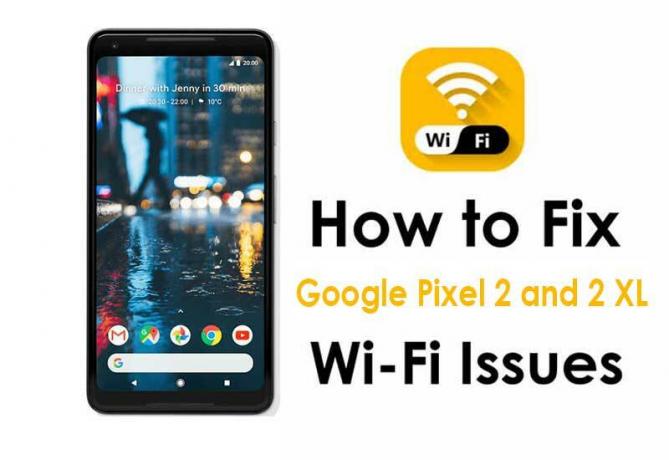
Αλλά η Sanderson ανησυχεί, αυτό το άρθρο επιλύει όλα τα προβλήματά σας σχετικά με τη σύνδεση Wi-Fi των Google Pixel 2 και 2 XL. Ακολουθούν οι πιο κατάλληλες και προτεινόμενες παραβιάσεις στους χρήστες του Google Pixel 2 και 2 XL για την επίλυση των προβλημάτων Wi-Fi.
Για να επιδιορθώσετε το πρόβλημα WiFi στο Google Pixel 2 και 2 XL, τα ακόλουθα σημεία μπορεί να σας βοηθήσουν:
Οι χρήστες του Google Pixel 2 και 2 XL μπορούν να αλλάξουν την επιλογή Wi-Fi.
Το Wi-Fi Direct επιτρέπει τη μεταφορά δεδομένων μεταξύ ικανών συσκευών χωρίς την ανάγκη ασύρματου σημείου πρόσβασης (Hotspot) και ενεργοποιείται αυτόματα όταν είναι ενεργοποιημένο το Wi-Fi.
- Από την Αρχική οθόνη, πλοηγηθείτε: Εικονίδιο εφαρμογών Εικονίδιο εφαρμογών> Εικονίδιο ρυθμίσεων> Wi-Fi
- Βεβαιωθείτε ότι ο διακόπτης Wi-Fi (βρίσκεται πάνω δεξιά) είναι ενεργοποιημένος
- Πατήστε το εικονίδιο Μενού Μενού (βρίσκεται επάνω δεξιά)
- Πατήστε Για προχωρημένους
- Πατήστε Wi-Fi Direct για σάρωση ή προβολή ομότιμων συσκευών.
2. Αντιμετώπιση προβλημάτων
Όταν δεν μπορείτε να συνδέσετε Wi-Fi στη συσκευή σας Google Pixel 2 και 2 XL, αυτό μπορεί να σημαίνει ότι η ισχύς των σημάτων δεν είναι αρκετή και ίσως χρειαστεί να ελέγξετε την ένδειξη σήματος στη συσκευή.
Ο χρήστης μπορεί να δοκιμάσει τα εξής σε αυτήν την περίπτωση: -
- Σύνδεση σε διαφορετικό δίκτυο Wi-Fi εντός εμβέλειας.
- Ορισμένα δίκτυα έχουν διαμορφωθεί μόνο σε στατικές διευθύνσεις IP, ο χρήστης θα πρέπει να ελέγξει με τον διαχειριστή του συστήματος για εκχωρήσεις διευθύνσεων IP.
- Εάν το σφάλμα παραμένει, εφαρμόστε το Trouble-shooter ή επισκεφθείτε τον πλησιέστερο εξουσιοδοτημένο αντιπρόσωπό σας.
3. Δεν υπάρχει σύνδεση στο διαδίκτυο
Όταν δεν υπάρχει απολύτως σύνδεση στο Διαδίκτυο, οι χρήστες πρέπει να δοκιμάσουν τα εξής: -
- Μετάβαση σε διαφορετική διεύθυνση URL ή διεύθυνση ιστού
- Επανασύνδεση στο δίκτυο Wi-Fi
- Ελέγξτε εάν άλλες συσκευές Wi-Fi λειτουργούν με το δίκτυο και δοκιμάστε να επανασυνδέσετε το δρομολογητή Wi-Fi και τη συσκευή σας Google Pixel 2 και 2 XL στο δρομολογητή.
4. Επανεκκινήστε τη συσκευή
Μερικές φορές το πρόβλημα του Wi-Fi απενεργοποιείται με την επανεκκίνηση της συσκευής, είναι μια βιώσιμη επιλογή. Χρησιμοποιήστε το κουμπί λειτουργίας για να απενεργοποιήσετε τη συσκευή σας και πάλι.
5. Επαναφέρετε τη ρύθμιση δικτύου
- Αυτό περιλαμβάνει την επιλογή του δικτύου Wi-Fi από τη λίστα και στη συνέχεια κάνοντας κλικ στο ξεχάστε να επαναφέρετε τη ρύθμιση δικτύου. Ωστόσο, εάν ο χρήστης συνδέεται για πρώτη φορά, παραλείψτε αυτό το βήμα.
- Μετά από αυτήν την επανεκκίνηση, η συσκευή σας Google Pixel 2 και 2 XL περιμένετε για λίγα δευτερόλεπτα και, στη συνέχεια, συνδεθείτε ξανά στο δίκτυο Wi-Fi.
6. Εξασφάλιση πρόσβασης στο Διαδίκτυο
Ο Χρήστης σε όλες τις περιπτώσεις πρέπει πρώτα να διασφαλίσει την πρόσβαση στο Διαδίκτυο του δρομολογητή που χρησιμοποιείται σαν να μπορεί επίσης να υπάρχουν προβλήματα σύνδεσης στο Διαδίκτυο με τους δρομολογητές Wi-Fi. Οι χρήστες μπορούν να το ελέγξουν εύκολα δοκιμάζοντας άλλες συσκευές Wi-Fi στο δίκτυο.
7. Συνιστώμενη ενημέρωση
Στις περισσότερες περιπτώσεις, διαπιστώθηκε ότι τα προβλήματα Wi-Fi έχουν επιλυθεί κατά την ενημέρωση του λογισμικού της συσκευής στην πιο πρόσφατη έκδοση.
Εάν η συσκευή σας δεν είναι ακόμα ενημερωμένη και αντιμετωπίζετε προβλήματα σύνδεσης Wi-Fi στη συσκευή σας, δοκιμάστε να ενημερώσετε το λογισμικό σας στην πιο πρόσφατη έκδοση και ελέγξτε ξανά τη συνδεσιμότητα Wi-Fi.
8. Επαναφορά μόντεμ
- Ακόμα και αφού δοκιμάσετε τα παραπάνω βήματα, εξακολουθείτε να αντιμετωπίζετε το πρόβλημα να επαναφέρετε το μόντεμ στις εργοστασιακές ρυθμίσεις πατώντας το κουμπί επαναφοράς στο πίσω μέρος του μόντεμ.
- Εάν το πρόβλημα παραμένει, βεβαιωθείτε ότι το πρόβλημα είναι με τη συσκευή σας ελέγχοντας την σε άλλα δίκτυα Wi-Fi.
Τώρα ξέρετε πώς να διορθώσετε το πρόβλημα WiFi στα Google Pixel 2 και 2 XL, που συνήθως θα βρείτε σε αυτό το smartphone.
Αναμένεται ότι οι συμβουλές που αναφέρονται εδώ σε αυτό το άρθρο θα είναι σε θέση να λύσουν όλα τα προβλήματα συνδεσιμότητας Wi-Fi της συσκευής σας Google Pixel 2 και 2 XL. Τώρα μπορείτε να είστε άφοβοι με τα προβλήματα σύνδεσης Google Pixel 2 και 2 XL.
Τυχόν περαιτέρω ερωτήσεις ή ερωτήσεις ή προτάσεις θα ήταν ευπρόσδεκτα στην παρακάτω ενότητα σχολίων.
- Πώς να αλλάξετε την ταπετσαρία οθόνης κλειδώματος στο Pixel 2/2 XL
- Πώς να εκτελέσετε επαναφορά εργοστασιακών δεδομένων στο Google Pixel 2 / Pixel 2 XL
- Πώς να ξεκλειδώσετε το Bootloader στο Google Pixel 2 και στο Pixel 2 XL
- Συλλογές υλικολογισμικού Google Pixel 2 XL
- Συλλογές υλικολογισμικού Google Pixel 2
Είμαι συγγραφέας τεχνολογικού περιεχομένου και blogger πλήρους απασχόλησης. Δεδομένου ότι μου αρέσει το Android και η συσκευή της Google, ξεκίνησα την καριέρα μου γράφοντας για το Android OS και τις λειτουργίες τους. Αυτό με οδήγησε να ξεκινήσω το "GetDroidTips". Έχω ολοκληρώσει το Master of Business Administration στο Mangalore University, Karnataka.



